win10ですべてのコンピューターデータを消去する方法
- WBOYWBOYWBOYWBOYWBOYWBOYWBOYWBOYWBOYWBOYWBOYWBOYWB転載
- 2023-07-08 14:45:396485ブラウズ
コンピューターに慣れていない多くの友人は、コンピューターを使用するときに常に理解できないことがたくさんあります。たとえば、win10 でコンピューター上のすべてのデータを消去する方法など、多くの友人は知りません。編集者は、 win10 でコンピューター上のすべてのデータを消去する方法に関するチュートリアルを共有してください。
1. win10 でコンピューター上のすべてのデータをクリアするにはどうすればよいですか? まず、デスクトップで [マイ コンピューター] を見つけてクリックします。
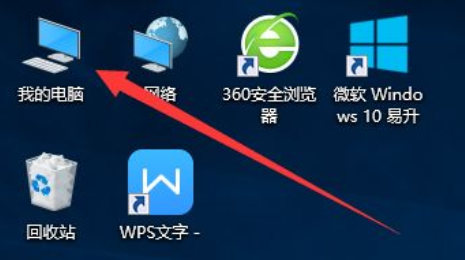
2. 「Windows (C:)」を選択し、マウスを右クリックして、ポップアップインターフェースの「プロパティ」をクリックし、「ディスククリーンアップ」をクリックします。ポップアップインターフェイス。
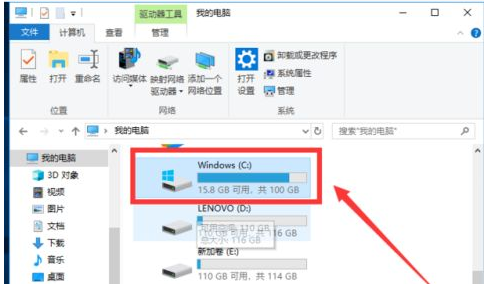
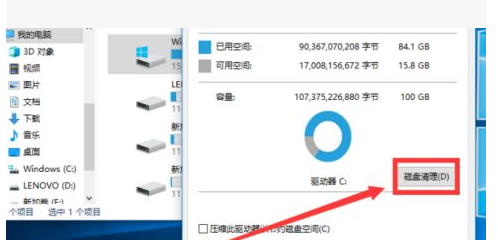
3. ページの右下隅にある [OK] をクリックし、新しいポップアップで [システム ファイルのクリーンアップ] を選択します。インターフェイスを起動し、コンピュータがメモリ消費量を計算するまで待ちます。
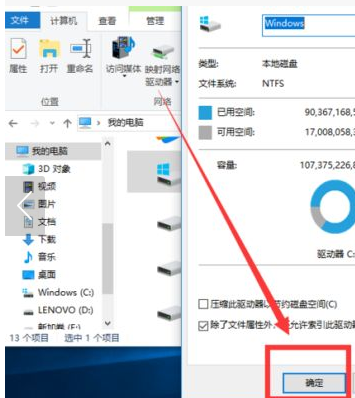
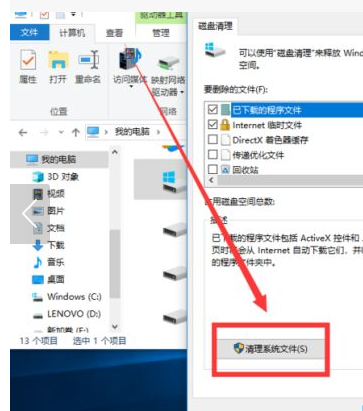
4. 最後に、スクロールして「削除するファイル」の下の「以前の Windows インストール」を選択し、右下をクリックします。インターフェイスの隅にある「OK」は、C ドライブのメモリがあるかどうかを意味します。
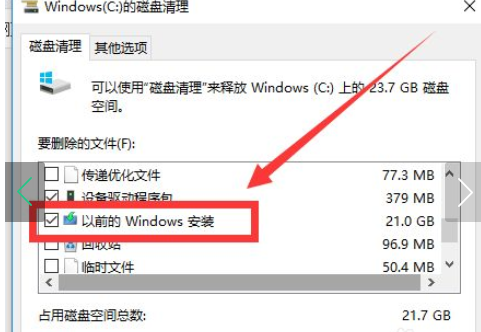
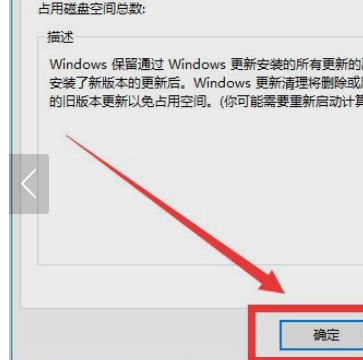
上記は、win10 でコンピューター上のすべてのデータを消去する方法に関するチュートリアルです。皆様のお役に立てれば幸いです。
以上がwin10ですべてのコンピューターデータを消去する方法の詳細内容です。詳細については、PHP 中国語 Web サイトの他の関連記事を参照してください。
声明:
この記事はwindows7en.comで複製されています。侵害がある場合は、admin@php.cn までご連絡ください。

